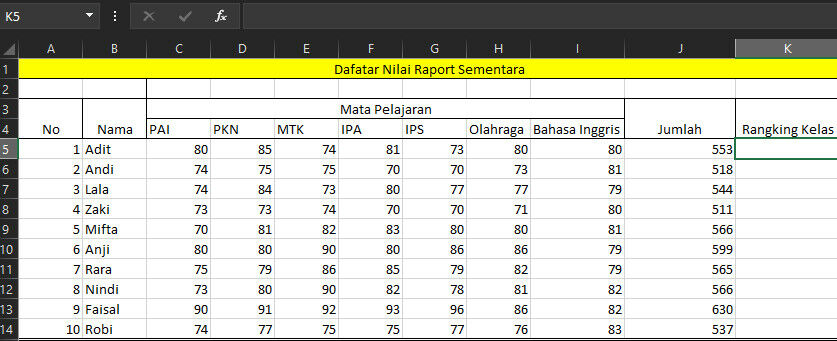Excel merupakan salah satu program pengolah data terbaik yang pernah diciptakan. Dalam kegiatan pengolahan data, seringkali kita membutuhkan pengurutan data berdasarkan kriteria tertentu untuk mempermudah analisis. Oleh karena itu, pada artikel kali ini kita akan membahas cara mengurutkan data di Excel berdasarkan abjad, kelas, dan tanggal.
Cara Mengurutkan Data Berdasarkan Abjad
Pada kasus ini, kita akan mengurutkan data berdasarkan urutan abjad kolom tertentu. Berikut ini adalah langkah-langkahnya:
- Pilih seluruh data yang akan diurutkan
- Buka menu Data > Sort & Filter > Custom Sort
- Pilih kolom yang ingin diurutkan
- Pilih “A to Z” atau “Z to A” sesuai dengan kebutuhan
- Klik OK untuk mengurutkan data
Setelah melakukan langkah-langkah tersebut, data akan terurut berdasarkan urutan abjad pada kolom tertentu.
Cara Mengurutkan Data Berdasarkan Kelas
Untuk mengurutkan data berdasarkan kelas, kita bisa menggunakan fitur “Sort & Filter”. Berikut ini adalah langkah-langkahnya:
- Pilih seluruh data yang akan diurutkan
- Buka menu Data > Sort & Filter > Custom Sort
- Pilih kolom yang ingin diurutkan
- Pilih “Add Level”
- Pilih kolom kedua yang akan diurutkan berdasarkan kelas, kemudian pilih tipe pengurutan. Jika kolom tersebut berisi angka, pilih “Smallest to Largest” atau “Largest to Smallest”. Jika kolom tersebut berisi teks, pilih “A to Z” atau “Z to A”.
- Klik OK untuk mengurutkan data
Setelah melakukan langkah-langkah tersebut, data akan terurut berdasarkan kelas serta urutan data pada kolom kedua.
Cara Mengurutkan Data Berdasarkan Tanggal
Untuk mengurutkan data berdasarkan tanggal, kita bisa menggunakan fitur “Sort & Filter”. Berikut ini adalah langkah-langkahnya:
- Pilih seluruh data yang akan diurutkan
- Buka menu Data > Sort & Filter > Custom Sort
- Pilih kolom yang berisi data tanggal
- Pilih “Oldest to Newest” atau “Newest to Oldest”
- Klik OK untuk mengurutkan data
Setelah melakukan langkah-langkah tersebut, data akan terurut berdasarkan tanggal dari yang terlama hingga yang terbaru atau sebaliknya.
FAQ
1. Apa itu rangking di Excel?
Rangking di Excel adalah penyajian peringkat dari data yang kita miliki. Dengan rangking, kita bisa mengetahui posisi dari data tertentu di antara data lainnya. Rangking biasanya digunakan dalam kegiatan pemeringkatan atau peringkat prestasi.
2. Bagaimana cara membuat rangking secara otomatis di Excel?
Untuk membuat rangking secara otomatis di Excel, kita bisa menggunakan rumus “RANK”. Berikut ini adalah langkah-langkahnya:
- Tentukan kolom yang berisi data yang akan dirangking
- Masukkan rumus “=RANK(cell, range)” pada kolom yang tersedia di samping data
- Ganti “cell” dengan sel yang ingin diurutkan
- Ganti “range” dengan seluruh data pada kolom yang ingin diurutkan
- Klik Enter
- Salin rumus tersebut ke seluruh kolom yang membutuhkan
Setelah melakukan langkah-langkah tersebut, kita telah berhasil membuat rangking secara otomatis di Excel.